در نظر داشته باشيد اصول كلي ايجاد كانالهاي ارتباطي در كلية نسخههاي ويندوز مشابه است. اگر موافق هستيد يادگيري ايجاد كانالهاي ارتباطي براي اتصال به اينترنت در ويندوز XP را
شروع كنيم.
منوي Start را كليك كنيد تا اين منو باز شود. در سمت راست منو گزينة My Computer ديده ميشود. بر روي آن كليك كنيد تا پنجرة My Computer باز شود.
در سمت چپ پنجرة My Computer گزينة My Network Places ديده مي شود. بر روي آن كليك كنيد تا پنجرة My Network Places ظاهر شود.
گزينة View Network Connections را كليك كنيد. با انجام اين كار پنجرة Network Connections به نمايش در ميآيد.
در پنجرة Network Connections كانال يا كانالهاي ارتباطي موجود فهرست شدهاند. جهت ايجاد يك كانال ارتباطي جديد روي Create a new connection كليك كنيد.
پس از آنكه بر روي Create a new connection كليك كرديد، صفحهاي ظاهر مي شود كه كاربردهاي New Connection Wizard را به شما معرفي ميكند. براي ادامة كار بر روي دكمة Next
كليك كنيد.
در اين مرحله چهار گزينه ديده ميشود كه از آنها فقط يك گزينه بايد انتخاب شود. گزينة اول مربوط به ايجاد ارتباط اينترنتي است و گزينههاي ديگر مربوط به اتصال به شبكة داخلي و محلي است كه در اين كتاب دربارة آنها بحث نميشود. پس از انتخاب گزينة Connect to the Internet دكمة Next را كليك كنيد.
گزينة Set up my connection manually را انتخاب كنيد و دكمة Next را كليك كنيد.
در اين مرحله گزينة Connect using a dial-up modem را انتخاب نموده و دكمة Next را كليك كنيد.
در كادر مقابل ISP Name، نام ارتباط جديدتان را وارد كنيد. اين نام اختياري است و شما با اين نام مي توانيد ارتباط جديدتان را از ارتباطهاي ديگر تمييز دهيد. بعد از وارد كردن نام ارتباط، دكمة Next را كليك كنيد.
پس از اتمام مرحلة قبلي كادر جديدي ظاهر ميشود كه در آن برچسبي با عنوان Phone number وجود دارد. در كادر زير اين برچسب بايد شمارة تلفن اتصال به شبكه را وارد كنيد. اگر از خدماتي استفاده ميكنيد كه خارج از شهر سكونت شماست كد شهري كه ISP شما در آن است را همراه با شماره تلفن ISP وارد كنيد
در كادر مقابل User name شناسة كاربري خود را وارد كنيد و در كادر مقابل Password رمز عبور خود را وارد كنيد، دوباره رمز عبورتان را در كادر مقابل Confirm Password وارد كرده سپس دكمة Next را كليك كنيد.
با كليك دكمة Finish ارتباط موردنظر شما ايجاد ميشود و به ليست ارتباطهاي موجود در پنجرة Network Connections
اضافه ميشود.
پس از ايجاد كانال ارتباطي پنجرة Connect ظاهر ميشود. با كليك روي دكمة Dial شمارهگيري انجام ميشود و رايانة شما به اينترنت وصل ميشود.
زماني كه شما به اينترنت وصل ميشويد آيكوني در پايين صفحة ويندوز ظاهر ميشود كه وضعيت ارتباط رايانة شما با اينترنت را
نشان ميدهد. روي آن دو بار كليك كنيد تا پنجرة وضعيت ارتباط به نمايش در آيد. سپس دكمة Disconnect را كليك كنيد.
ايجاد ميانبر ارتباط اينترنتي بر روي روميزي ويندوز XP
براي افزودن يك ميانبر ارتباط اينترنتي روي روميزي ويندوز XP، در زمان ايجاد كانال ارتباطي قبل از كليك دكمة Finish (در مرحلة 12 اين كار عملي) گزينة Add a Shortcut to this connection to my desktop را انتخاب كنيد تا تيك جعبة مقابل آن به نمايش درآيد
سلام مهمان گرامی؛
به کیان ست خوش آمدید برای مشاهده انجمن با امکانات کامل می بايست از طريق این لینک عضو شوید.
به کیان ست خوش آمدید برای مشاهده انجمن با امکانات کامل می بايست از طريق این لینک عضو شوید.






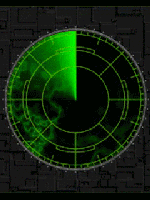


 پاسخ با نقل قول
پاسخ با نقل قول
